安粉圈攻略之哔哩哔哩直播间如何添加屏蔽词和设置屏蔽词操作具体教程的攻略解答。在哔哩哔哩APP中,有很多用户都喜欢收看喜欢up主的直播,还可以实时在直播间发送弹幕进行互动,并且还可以添加屏蔽词来避免出现不好的弹幕内容,那么要在哪里可以添加弹幕屏蔽词呢?设置的方法是什么呢?想必大家对此都有疑问,下面就跟随小编一起来看看吧!

哔哩哔哩直播间设置屏蔽词操作具体教程
1、首先我们打开哔哩哔哩直播间后,选择上方的三个点的图标。
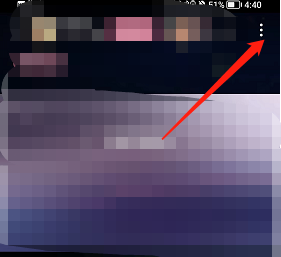
2、然后选择下方的【弹幕设置】选项。
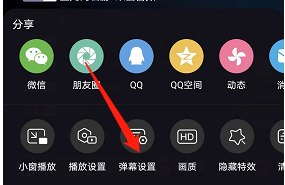
3、接着确认开启弹幕屏蔽词后选择【管理直播间屏蔽词】的选项。
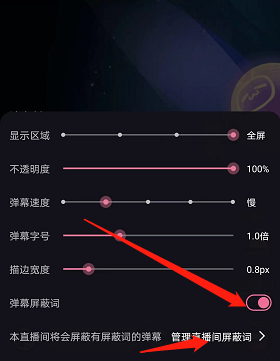
4、最后我们输入想要添加的屏蔽词确认添加即可。
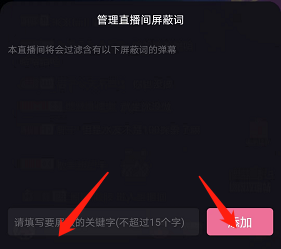
希望此次为大家所带来的哔哩哔哩直播间如何添加屏蔽词和设置屏蔽词操作具体教程的内容可以为各位解决疑惑,更多资讯攻略欢迎来本站阅读!
